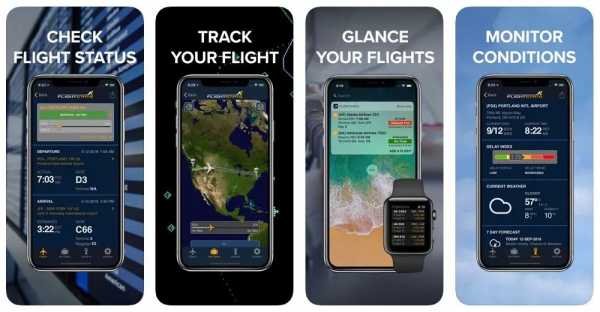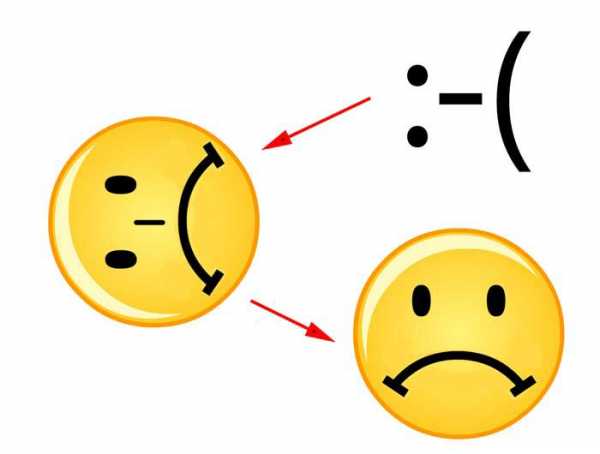Как отправить самому себе в ватсап
Как отправлять сообщения WhatsApp самому себе 【НАЖМИТЕ】 ✅
Отправляйте себе сообщения WhatsApp: WhatsApp - известный бренд, и мы не можем не подчеркнуть, насколько популярно приложение для обмена сообщениями. Платформа Facebook - это не только удобное средство общения, она также позволяет вам делать гораздо больше. Вы можете публиковать исчезающие фотографии и видео (статус звонков в WhatsApp), а также видео- и голосовые звонки и многое другое.


Именно тогда мы начинаем думать о том, какие еще функции он может иметь, что приводит нас к странному, но интригующему вопросу: «Позволяет ли WhatsApp разговаривать с самим собой, несмотря на то, что у вас так много контактов?» Удивительно, но ответ - утвердительный, поскольку для этого есть хакерство WhatsApp.
Поэтому, если вы хотите делать заметки, записывайте то, что вы часто забываете, или просто отправляйте себе сообщения о любви к себе. Итак, здесь мы собираемся обсудить некоторые интересные и захватывающие приемы WhatsApp, которые помогут вам отправлять себе сообщения в WhatsApp. Мы собираемся кратко обсудить три метода отправки сообщений самому себе в WhatsApp.
Как отправлять сообщения WhatsApp самому себе
1. Использование контактов для отправки сообщений WhatsApp самому себе.
Самый прямой из трех. Вы должны сначала создать свой контакт, а затем отправить от него сообщение. Вам нужно будет использовать список контактов только в первый раз. После этого вы можете легко отправлять себе сообщения WhatsApp прямо из приложения.
Для этого перейдите в приложение «Контакты» и, если вы еще этого не сделали, добавьте в него себя. Затем перейдите к только что созданному контакту и коснитесь значка сообщения WhatsApp, рядом с которым будет написан ваш номер телефона. Или значок сообщения WhatsApp может быть доступен под вашим контактным номером. Это приведет вас прямо к экрану чата WhatsApp с вашим номером телефона.
Возможно, вместо имени отображается ваш номер телефона. Честно говоря, это не имеет большого значения. Вы сможете увидеть свое изображение в профиле, свой статус, а также его будет видно в Интернете.
2. Отправка сообщений по ссылке WA.ME
Этот хакер прост в реализации и работает в Интернете, на устройствах Android и даже iOS. Вот что вам следует делать:
- Откройте браузер на своем компьютере или смартфоне (Google Chrome / Safari / или как вам удобнее).
- В адресной строке введите wa.me/.
- После "wa.me/" должен быть указан номер вашего мобильного телефона, включая код страны. Например, в Индии введите «wa.me/9199xxxxxxxxx».
- По завершении нажмите Enter, и вы попадете на новую страницу, где сможете начать процесс.
- Теперь все, что вам нужно сделать, это нажать на опцию «Нажмите, чтобы поделиться», и появится окно чата с вами, позволяющее вам начать обмениваться сообщениями в WhatsApp.
Примечательно, что если вы используете устройство Android или iOS для доступа к нему, вы попадете в само приложение, где откроется чат. При попытке взлома на настольном компьютере вас попросили загрузить приложение или открыть WhatsApp Web. Выберите последний вариант, и через несколько секунд вы попадете прямо в чат.
3. Отправьте сообщение самому себе, создав группу в WhatsApp.
Поэтому следуйте инструкциям ниже, чтобы создать новую группу и отправлять себе сообщения WhatsApp.
- На устройстве iOS или Android пообедайте в WhatsApp.
- На Android перейдите в «Доступные настройки» вверху с тремя горизонтальными точками и выберите «Новая группа», чтобы создать группу WhatsApp. Пользователи iOS могут получить доступ к опции «Новая группа», нажав значок çreate в правом верхнем углу и выбрав опцию «Новая группа».
- Теперь, для формальности, добавьте кого-нибудь в группу, дайте группе имя, и все.
- После создания группы WhatsApp вы можете просто удалить другого человека, который был добавлен в нее.
- В результате вы останетесь единственным человеком, оставшимся в группе, и теперь вы можете общаться в чате с самим собой, составлять списки, отправлять напоминания или делать все, что захотите.
Как и следовало ожидать, мы создадим группу, добавим нового участника, а затем удалим его. Это также уведомит их о том, что вы добавили и удалили их из группы. Поэтому рекомендуется использовать только контакты близких друзей или родственников. Поскольку вы не можете просто добавить себя в группу, это связано с тем, что WhatsApp требует, чтобы вы добавляли в группу хотя бы одного участника, кроме вас самих. Поскольку вы являетесь администратором группы, вы автоматически выбираетесь и добавляете в нее и, следовательно, не учитываетесь.
Мы надеемся, что упомянутое выше предложение помогло вам отправлять себе сообщения в WhatsApp. Итак, воспользуйтесь возможностью, чтобы посылать сообщения самому себе и продолжайте любить себя, пока вы это делаете.
Читайте также:
Как отправить сообщение в WhatsApp без добавления контакта?
Вот почему многие сторонние приложения заботятся о решении этой простой задачи. У пользователей не должно быть сложностей с отправкой сообщения через WhatsApp без сохранения контакта. Единственная проблема в том, что эти приложения могут поставить под угрозу безопасность и функциональность вашего смартфона. Плюс, вернее, минус — они также могут быть несовместимы с некоторыми операционными системами.Чтобы помочь вам решить эту проблему, мы покажем, как отправлять сообщения через WhatsApp, не добавляя контакт в вашу адресную книгу. И, что самое приятное, этот метод не требует установки других приложений, он работает для операционных систем iOS и Android.
Как отправить сообщение WhatsApp без добавления контакта?
Этот процесс на первый взгляд может показаться запутанным для пользователей, которые не очень опытны и еще недостаточно свободно обращаются со своим смартфоном. Но как только вы завершите этот процесс один раз, после этого каждый последующий будет элементарным.
- Откройте ваш любимый браузер на вашем смартфоне;
- Введите следующую ссылку в строке поиска:
https://api.whatsapp.com/send?phone=XXX
Вместо XXX введите номер телефона человека, с которым вы хотите связаться, включая код страны, но без знака +; - Это означает, что если у человека есть российский номер (с префиксом +7), он будет выглядеть примерно так: https://api.whatsapp.com/send?phone=7999XXXXXXX;
- Нажмите «Ввод» на вашем смартфоне;
- Вы будете автоматически перенаправлены в WhatsApp с окном «Начать общение» к человеку, которого вы указали в своем телефоне.
Вот, собственно говоря, и весь секрет. Приятного необременительного общения вам!
Я этого не писал. В WhatsApp можно подделывать сообщения — Российская газета
Исследователи из компании Check Point Security на конференции по информационной безопасности Black Hat 2019 рассказали об обнаруженных ими уязвимостях в мессенджере WhatsApp.
По их словам, ошибки в коде позволяют злоумышленникам перехватывать и видоизменять сообщения, которые были отправлены как в личных, так и в групповых чатах. Это делает возможным распространение дезинформации якобы от надежного источника данных.
Для демонстрации уязвимости эксперты из Check Point Security использовавли веб-версию WhatsApp и расширение Burp Suit. В результате с применением опции цитирования им удалось видоизменить текст сообщения.
Также уязвимости позволяют подделывать данные о самом отправителе - в этом случае распространять фейковые данные можно от имени другого человека. Наконец, еще один способ - отправка личных сообщений под видом групповых. При ответе исходный текст становится общедоступным. Эта лазейка была исправлена разработчиками WhatsApp.
Две другие уязвимости в WhatsApp таковыми не считают. Представители Facebook, которой принадлежит мессенджер, заявили The Next Web, что подмена текста - это "мобильный эквивалент изменения ответов в переписке в электронной почте, чтобы выдать их за то, чего человек не писал.
Между тем
Как пояснили " РГ" в Роскачестве, обсуждаемая экспертным сообществом уязвимость может быть использована только при направленной злонамеренной деятельности. Злоумышленнику нужно не только находиться в одной сети с "жертвой", но еще и направлять трафик через себя, а для этого трафик надо сначала перехватить. Более того, злоумышленнику нужно узнать четкий временной интервал, когда будут передаваться важные данные. И основная сложность этого эксплойта (программы для проникновения в чужую систему) состоит в том, что хакер должен внедриться в сеть пользователя еще на этапе сканирования QR-кода для подключения к desktop-версии мессенджера.
"Этот процесс слишком сложен, хакер не станет это делать просто так - только если он целенаправленно хочет заполучить вашу важную информацию. Основной совет, который мы можем дать потребителям в этом случае - не передавать платежную, личную и иную информацию, которая несет значимость для самого пользователя или третьих лиц. Также лучше не доверять новостям, полученным по средствам распространения в WhatsApp. Пользователю необходимо помнить, что выдержки из переписки в WhatsApp не являются и не принимаются как доказательство в суде", - отметил специалист Центра цифровой экспертизы Роскачества.
Подготовила Марина Гусенко
Полезные хитрости WhatsApp
Рассказываем про самые интересные и полезные функции WhatsApp, про которые вы могли не знать. Супер бонус в конце!
1) Веб-версия WhatsApp
Перейдите ссылке https://web.whatsapp.com/ на компьютере. Теперь откройте WhatsApp на телефоне, зайдите в Настройки → Web/Комп. и отсканируйте QR код с экрана компьютера с помощью камеры смартфона. Чтобы веб-версия работала, телефон должен быть включен, подключен к Wi-Fi и лежать недалеко от компьютера.
2) Форматирование текста
Чтобы получить полужирное начертание, перед и после слова/фразы нужно поставить звездочки (*). Курсив получается при помощи нижнего подчеркивания (_), а зачеркнутый текст делается с помощью тильд (~). Символы можно совмещать, пробела между символом и словом быть не должно, иначе не сработает.
3) Добавление даты в календарь (только iOS)
Когда вы отправляете в сообщении дату или время, они отображаются в виде гиперссылки. Нажмите на нее, чтобы добавить событие в календарь. Писать нужно «Четверг 6», а не просто «Четверг». Разрешите приложению доступ к календарю, иначе ничего не выйдет.
4) Приватность
Не хотите, чтобы все подряд могли видеть данные вашего профиля и когда вы были онлайн? Зайдите в Настройки → Учетная запись → Конфиденциальность и настройте доступ для каждого блока данных. Например, время посещения можно вообще скрыть ото всех, а статус и фото профиля сделать доступным только для вашего списка контактов. Здесь же можно отключить отчеты о прочтении. Так собеседник не узнает, что вы прочли сообщение, но и вы не сможете видеть, прочитаны ли ваши. Решились? Переведите бегунок в неактивный режим.
5) Отправляйте документы
Теперь документы можно отправлять прямо с диска Google или iCloud. Нажмите на плюсик слева от строки ввода текста, выберите «Документ» и iCloud/Google Drive. Чтобы фича работала, приложению нужно разрешить доступ к iCloud/диску Google в настройках.
6) Отключить уведомления
Наверняка у вас есть друг, который любит слать смешные картинки по ночам или групповой чат, в котором бесконечно что-то обсуждают. Отключите уведомления и живите спокойно. Нажмите на название группы/имя пользователя → Не беспокоить и выберите количество времени.
7) Резервное копирование
Если переписка вам дорога, лучше сделать резервную копию — так вы сможете восстановить все чаты на новом телефоне. Зайдите в Настройки → Чаты → Копирование → Создать копию. Тут же можно включить автоматическое копирование.
8) Отключить автосохранение изображений
Чтобы фотки не засоряли память смартфона, отключите их автосохранение: Настройки → Чаты → переведите бегунок в неактивный режим.
9) Убрать предпросмотр сообщений
Чтобы никто посторонний случайно не прочел ваши сообщения, отключите их предварительный просмотр. Зайдите в Настройки → Уведомления → Показывать миниатюры и переведите бегунок в неактивный режим.
10) Время прочтения сообщения
Чтобы узнать, когда собеседник прочел послание, зажмите сообщение, подержите, пока не появится меню и выберите пункт «Данные».
11) Добавить сообщение в избранное
Чтобы добавить сообщение в избранное, зажмите нужное, подержите, пока не появится меню и выберите звездочку ☆. Чтобы посмотреть все избранные сообщения, зайдите в Настройки → Избранные сообщения.
12) Ограничить фоновые данные
Экономит заряд батареи. Чтобы мессенджер загружал фото, аудио, видео и документы только по Wi-Fi, зайдите в Настройки → Данные и хранилище и настройте каждый блок отдельно. Тут же можно включить экономию данных при звонке — просто переведите бегунок в активный режим.
13) Списки рассылки
Чтобы одновременно отправить одно и то же сообщение нескольким контактам, есть списки рассылки. Откройте чаты → Списки рассылки → Новый список. Выбирайте нужные контакты, жмите «Создать» и пишите сообщение, как обычно. Для удобства списку можно присвоить название (например, «Коллеги»). Готово! Можно одновременно позвать на обед всю бухгалтерию разом.
14) Ярлык для чата (только Android)
Чтобы поместить ярлык наиболее часто используемых чатов на домашний экран, нажмите на нужный чат и немного подержите, пока не появится контекстное меню. Выбирайте пункт «Добавить ярлык для чата».
15) Бонус: тайно читаем сообщения
Чтобы две галочки предательски не посинели, тем самым сообщив, что вы прочли послание, действуем так. Не открывайте сообщение! Переведите телефон в авиарежим (чтобы Wi-Fi и мобильный интернет перестали работать), откройте WhatsApp, прочтите сообщение, полностью выйдите из приложения и отключите авиарежим.
PS: Как установить и использовать мессенджер мы уже писали.
5 способов использования WhatsApp не по назначению
У вас есть WhatsApp. У меня есть WhatsApp. У всех есть WhatsApp. Даже если основным средством общения для вас является другой мессенджер, вы всё равно держите его на смартфоне. Как приложение Сбербанка — просто на всякий случай. Ну, потому что Телеграма у вашего собеседника может не оказаться, а по Ватсапу вы с ним практически наверняка свяжетесь. Но ведь его можно использовать не только по прямому назначению. Рассказываю, в чём ещё, кроме переписки, может пригодиться WhatsApp.
WhatsApp можно пользоваться не только по прямому назначению
Содержание
Как создать чат с самим собой в Ватсапе
Чат с самим собой — это очень полезная штука. Он позволит вам передавать какие-то данные самому себе с компьютера на смартфон и обратно в считанные секунды и с минимальными ограничениями по объёму. А с тех пор, как десктопная версия WhatsApp стала работать отдельно от телефона, эта фишка обрела ещё больше смысла и пользы.
Сделать чат с самим собой в WhatsApp можно двумя способами. Первый — просто добавить себе в контакты свой второй номер (у вас же есть вторая SIM-карта?). А второй — создать группу с кем-то из знакомых, а потом удалить его оттуда и пользоваться ей как собственным пространством для обмена данными с самим собой.
Вот как это сделать:
- Откройте WhatsApp у себя на Android-смартфоне;
- Нажмите на три точки в правом верхнем углу;
Чат с самим собой может пригодиться для разных случаев
- Выберите «Новая группа», а затем собеседника;
- Озаглавьте группу и исключите «технического» участника.
Как отправить голосовое в Ватсап самому себе
Второй способ применения WhatsApp не по назначению состоит в использовании функции диктофона. Допустим, вам нужно что-то срочно записать. Когда информации много, проще всего делать это голосом. Тут-то и пригодятся голосовые сообщения.
Голосовое сообщение можно отправить себе в чат
Открываете чат с самим собой, нажимаете на кнопку микрофона и начинаете запись. Голосовые сообщения, которые вы отправите самому себе, будут храниться в вашем чате бесконечно долго. Потом при необходимости вы сможете расшифровать их или переслать кому-то ещё.
Как отправить местоположение по Ватсапу
В WhatsApp есть возможность отметить свою геопозицию. Вообще, эта фишка нужна, чтобы делиться ей с кем-то из своих собеседников, но вы можете отмечать с её помощью какие-то важные для себя места, где вы бывали. Например, парковочное место на стоянке у Икеа.
- Запустите WhatsApp и откройте чат с самим собой;
- Нажмите на иконку скрепки и выберите «Место»;
WhatsApp позволяет запоминать место
- Дождитесь, пока смартфон определит, где вы;
- Нажмите «Отправить ваше местоположение».
Проверка онлайн-статуса в WhatsApp
Если галочка одна, скорее всего, телефон абонента выключен
Наверное, вы знаете, что в WhatsApp реализована очень любопытная система оповещений о прочтении сообщений. Одна галочка в Ватсапе значит, что сообщение отправлено, но не доставлено, две серых галочки — что сообщение доставлено, но не прочитано, а две синих — что сообщение и доставлено, и прочитано.
Так вот есть очень хороший способ понять, получил человек ваше сообщение и просто не хочет его читать, чтобы не «светиться» перед вами, либо его телефон выключен, и послания он не видел. Для этого откройте чат и посмотрите, сколько галочек показано под вашим сообщением. Если одна — сообщение собеседнику даже не поступало.
Как узнать, кто звонил
Иногда попадаются информативные фото, а иногда — не очень
Поскольку WhatsApp требует обязательной регистрации по номеру телефона, вы можете попробовать пробить через мессенджер незнакомого абонента. Например, если кто-то настойчиво звонит вам с незнакомого номера, а вы не берёте трубку, потому что не знаете, кто именно пытается с вами связаться.
Просто сохраните номер телефона себе в контакты, а потом откройте WhatsApp и нажмите «Создать новый чат». Абонент, который пытался с вами связаться, не узнает об этом, но зато вы получите доступ к информации его профиля, включающей фотографию, статус и, возможно, какие-то другие данные.
10 полезных советов для каждого пользователя WhatsApp
WhatsApp — один из популярнейших мессенджеров, с помощью которого общаются миллионы людей по всему миру. При этом многие пользователи до сих пор не знают всех возможностей сервиса. А среди последних, к слову, есть очень полезные. О таких и поговорим.
1. Настройте видимость персональных данных
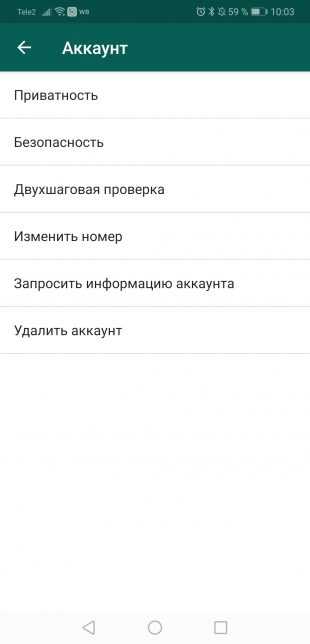

Перейдите в меню «Настройки» → «Аккаунт» → «Приватность». Здесь вы сможете настроить видимость персональных данных: фото профиля, статуса и информации о последнем посещении. Если вы хотите, чтобы эти сведения были скрыты от всех, просто выберите пункт «Никто».
Для iOS идентичные настройки находятся в пункте «Конфиденциальность» в настройках учётной записи.
2. Форматируйте сообщения

Не все до сих пор знают, что текст в сообщениях можно выделять жирным, писать курсивом или перечёркивать. Для этого необходимо перед словом и после него поставить определённый символ.
Для жирного начертания — звёздочку, для курсива — знак подчёркивания, а для перечёркнутого текста — тильду. К примеру: *слово*, _слово_, ~слово~.
3. Отвечайте на конкретное сообщение


При активной переписке возможность ответа на нужное сообщение позволяет избежать путаницы и недопонимания. В WhatsApp эта функция реализована особенно удобно.
Вам нужно лишь свайпнуть по сообщению в чате слева направо, и оно прикрепится к вашему следующему посланию, точно обозначив, на что конкретно вы ответили.
Также для этого можно просто зажать сообщение и нажать на стрелку, появившуюся в верхнем меню.
4. Добавляйте сообщения в избранное

Добавление сообщения в избранное позволит вам быстро вернуться к нему, не используя поиск по чату. Это бывает полезно, когда нужно сохранить какие-то координаты, список покупок, задачу и так далее.
Для добавления нужно просто зажать любое сообщение в переписке и выбрать кнопку с изображением звёздочки. Оно тут же добавится в специальное меню, перейти к которому на Android можно через три точки в правом верхнем углу, а на iOS через настройки WhatsApp.
5. Используйте рассылку сообщений


Общая рассылка особенно удобна, когда вам нужно поделиться чем-то с большим количеством пользователей, не объединяя их при этом в группу. Функция доступна в меню по нажатию трёх точек в правом верхнем углу. Сообщение будет отправлено всем, кого отметите в списке контактов. Их ответы будут видны только вам.
6. Проверяйте, когда сообщение было доставлено и прочитано


Далеко не все знают, что в WhatsApp можно узнать конкретное время, когда человек получил сообщение и когда прочитал его. Для этого зажмите нужное сообщение в чате, кликните на три точки в правом верхнем углу и выберите «Инфо». На iOS после зажатия выберите в меню «Данные».
Эта функция бывает очень полезна, когда вы не можете связаться с человеком и даже не знаете, получил ли он ваше послание. Однако обратите внимание, что работает это, только если пользователь не отключил «Отчёт о прочтении» в настройках приватности.
7. Настройте индивидуальные уведомления

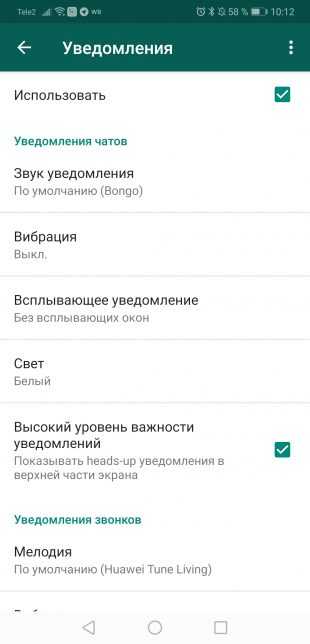
В отличие от многих других мессенджеров, WhatsApp позволяет настроить уведомления о новых сообщениях и звонках для каждого контакта или группы в отдельности. Это позволяет, к примеру, не только отключить звуковой сигнал для посланий от определённого человека, но и выбрать конкретно для него какую-то мелодию.
С такой опцией вы сможете узнать, кто именно вам написал, даже не посмотрев на дисплей смартфона. Для настройки нужно открыть меню контакта или группы и перейти к пункту «Индивидуальные уведомления». Там, поставив галочку напротив «Использовать», необходимо отредактировать нужные пункты.
8. Отключите автоматическое скачивание медиа

Отключение этой функции бывает особенно полезно в роуминге, так как ваш мобильный оператор может взимать с вас значительную плату за загрузку данных.
Перейдите в меню «Настройки» → «Данные и хранилище» → «Автозагрузка медиа». Вы найдёте три варианта: «Мобильная сеть», «Wi-Fi» и «В роуминге». В каждом из этих пунктов снимите галочки напротив «Изображения», «Аудио» и «Видео».
9. Меняйте номер мобильного без потерь данных


Если у вас новая сим-карта, это вовсе не означает, что вам нужно заводить ещё один аккаунт в WhatsApp. Всё гораздо проще. Перейдите в «Настройки» → «Аккаунт» → «Изменить номер». Подтвердите ваш старый номер, введите новый, и всё готово.
Это позволит быстро перенести все ваши группы, настройки и информацию об аккаунте.
10. Защитите WhatsApp паролем
Некоторые вещи не предназначены для посторонних глаз. В частности, ваша переписка в WhatsApp. И если вы знаете, что кто-нибудь из ваших друзей или членов семьи любит рыться в чужих сообщениях, то наилучшее решение — защитить WhatsApp паролем. К примеру, через приложение ChatLock.
Читайте также 🧐
10 девичьих фишек WhatsApp, о которых не догадывается большинство женщин / AdMe
Практически у всех на смартфонах установлен WhatsApp. Но думаете, вы используете его возможности по максимуму? Если вам не хочется, чтобы личное стало публичным или вы хотите стать невидимкой для списка контактов, а также обучиться множеству других уловок, о которых многие даже не догадываются, - все, что надо сделать, это просто заглянуть в настройки.
AdMe.ru раскрывает 10 полезных функций этого приложения, которые сделают вашу жизнь чуточку проще.
1. Как стать невидимкой в WhatsApp
Если вы считаете, что далеко не всем обязательно знать, когда вы бываете в сети, просматривать ваши статусы, фото профиля и сведения, воспользуйтесь этой хитростью:
- Для Android: Откройте меню > Настройки > Аккаунт > Приватность и поменяйте настройки видимости персональных данных.
- Для iOS: Зайдите в Настройки, нажав на шестеренку в нижнем правом углу экрана, откройте раздел Конфиденциальность и поменяйте настройки.
2. Как сделать сообщения выразительнее
Кроме картинок и смайликов вы можете расставлять акценты в сообщениях, используя курсив, жирный шрифт или зачеркивание.
- Чтобы написать текст курсивом, используйте _подчеркивания_ с обеих сторон текста.
- Хотите выделить текст жирным шрифтом? Поставьте *звездочки* по обе стороны текста.
- Когда нужно
применить зачеркивание к тексту, используйте ~тильду~ до и после текста.
3. Как отправлять сообщения группе контактов, не создавая группу
Чтобы создать рассылку, запустите WhatsApp. Перейдите на экран Чаты > Меню > Новая рассылка. Нажмите на "+" или введите имена друзей, чтобы выбрать получателей из своего списка контактов.
Сообщение будет отправлено всем, кого вы отметили в списке рассылки. При этом адресаты рассылки получат данное сообщение как стандартное. Их ответы не будут отправлены другим участникам списка рассылки, они придут только вам.
4. Как понять, что вас заблокировали
Есть несколько «симптомов», которые указывают на то, что возможно, вас заблокировали:
- Вы не видите времени последнего посещения контакта или статуса "онлайн" в окне чата.
- Вы не видите обновлений фото профиля контакта.
- Все ваши сообщения отмечаются одной галочкой (сообщение отправлено), но никогда двумя галочками (сообщение доставлено).
- Вы создаете группу и не можете добавить в нее контакт человека, который, как вам кажется, вас заблокировал.
Тем не менее перечисленные признаки не дают 100 % уверенности, что вы в бан- листе. Ваш знакомый мог просто изменить настройки видимости.
5. Как спасти память смартфона от автозагрузки медиафайлов
Заботливый WhatsApp по умолчанию сохраняет все фотографии, которые приходят во время переписки. Только вот зачастую это сильно забивает память, а отказывать себе в установке новых приложений совсем не хочется.
Решение: просто отключите автосохранение фотографий в настройках приложения. Для Android: oткройте Настройки > Данные и выберите параметры загрузки медиа.
Для iOS: Настройки > Данные > Медиа.
6. Как понять, что собеседник не тот, за кого себя выдает
Практически каждый может воспользоваться «временным номером» или специальным приложением для получения кода sms-активации. Чтобы проверить, настоящий ли номер у вашего знакомого, достаточно просто позвонить ему. Временные виртуальные номера почти всегда неактивны.
7. Как заставить громкую связь "замолчать" при прослушивании голосовых сообщений
Все достаточно просто: приложите телефон к уху - WhatsApp сам отключит громкую связь и прошепчет аудио через динамики телефона. Откуда он знает, что вы приложили телефон к уху? Это приложение знает намного больше, чем вы думаете.
8. Как быстро найти важные сообщения
Бывает, полчаса копаешься в переписке, чтобы найти важное сообщение. Не теряйте времени зря: выделите нужное сообщение и нажмите звездочку в верхней части экрана. Теперь оно быстро найдется при выборе строки Избранные сообщения в главном меню.
9. Как узнать, кто читает ваши личные переписки
Откройте меню и нажмите на строку WhatsApp Web. Если приложение предложит вам перейти на сайт web.whatsapp, отсканировать QR-код и просматривать WhatsApp с вашего компьютера – все отлично. Это значит, что никто другой не читает ваш WhatsApp со своего компьютера, используя WhatsApp Web.
Если же вы увидите на экране вкладку Компьютеры и список сессий (подключений), которые вы сами не создавали (не путать с вашими собственными подключениями к WhatsApp Web), – это повод заподозрить, что кто-то другой воспользовался вашим смартфоном и читает ваш WhatsApp со своего ноутбука.
10. Как получать доступ к новым "суперспособностям" раньше, чем остальные
Для активистов, пионеров и спортсменов WhatsApp запустил бета-версию приложения. С помощью нее вы можете опробовать новые возможности, прежде чем они станут доступны всем. Учтите, что бета-версия может содержать ошибки и тестировать их вам придется на себе. Чтобы получить доступ, перейдите на страницу WhatsApp Beta, нажмите на кнопку «Стать тестером» и загрузите или обновите приложение из Play Store.
Надеемся, вы воспользуетесь перечисленными возможностями, чтобы обезопасить свой WhatsApp и сделать общение ярче.
Как отправить себе сообщение в WhatsApp
Последнее обновление: , Макс Вега .
WhatsApp — самое популярное приложение для обмена сообщениями. Чего многие пользователи не знают, так это того, что помимо отправки всевозможных сообщений, звонков и видеозвонков в WhatsApp, вы также можете отправлять сообщений самому себе. Таким образом, вы можете использовать этот мессенджер как записную книжку для заметок или как облачное хранилище для хранения информации.Как это сделать, объясняется ниже.
Почему вы хотите отправлять сообщения самому себе?
* Вот как можно делать заметки : можно, например, записать список покупок, желаемый адрес, номер телефона и даже свои умные мысли. Вся эта информация будет сохранена в чате, который будете видеть только вы (в приложении WhatsApp на телефоне заметку всегда можно легко найти с помощью функции поиска приложения).
* Для сохранения информации в : Этот трюк также позволяет
сохранять все типы файлов и данных, от видео и голосовых заметок до посадочных талонов и мест, которые нужно запомнить.
Как отправить себе сообщение в WhatsApp
Разумеется, на вашем устройстве должен быть установлен WhatsApp. Скачать WhatsApp можно по этой ссылке.
Этот трюк работает со всеми версиями WhatsApp (iOS, Android). Теперь
просто выполните следующие простые шаги:
1. Добавьте свой номер телефона в телефонную книгу: выполните ту же процедуру, что и
, для добавления нового человека в телефонную книгу, но введите свое имя и номер телефона.
2.Откройте WhatsApp и создайте новую группу (щелкните меню в правом верхнем углу и
выберите Новая группа ).
3. Выберите свой номер телефона и номер телефона вашего друга, который вам придется удалить позже: вы будете единственным активным контактом в этой новой группе (WhatsApp не позволяет вам создать группу с вами с нуля, поэтому у вас есть ввести кого-то еще в первый раз).
4. Дайте вашей группе имя (например, вы можете включить «Личные заметки», «Мои задачи и заметки» или любое другое название, которое вы можете придумать).
5. Не забудьте исключить названного друга, чтобы мы могли создать с вами собственную группу WhatsApp.
Это так просто! Теперь вы можете отправлять сообщения себе в WhatsApp столько раз, сколько захотите, а затем получать доступ к этой информации со своего телефона или компьютера.
Совет : Теперь, когда вы общаетесь сами с собой в WhatsApp, мы рекомендуем закрепить его в начале чата, чтобы вы могли быстро и легко найти его в любое время.
Фото: © 123rf.com
.WhatsApp - Что это такое и как это работает? Проверьте лучшую альтернативу Messenger
Мобильное приложение, которым пользуются 2 миллиарда пользователей — WhatsApp уже несколько лет покоряет мир. Стоит ли пользоваться этим мессенджером? Как запустить WhatsApp онлайн? Мы сравниваем его с Messenger, Signal и Skype.
WhatsApp - идеальный мессенджер для вашего телефона
WhatsApp — коммуникатор, использующий интернет-соединение для отправки сообщений — мобильная передача данных или просто Wi-Fi .Благодаря этому вы можете отправлять сообщения из любой точки мира любым пользователям WhatsApp абсолютно бесплатно. Так что вам не придется беспокоиться о высокой стоимости отправки сообщений за границу.
 Зелёный успокаивает
Зелёный успокаивает Все возможности хорошего мессенджера в одном мобильном приложении, к тому же без рекламы? Это возможно. WhatsApp, помимо текстовых сообщений , облегчает передачу мультимедиа в виде фотографий, видео или текстовых файлов . Несомненным преимуществом коммуникатора является возможность прямой записи и отправки голосовых сообщений. WhatsApp также предлагает возможность легко совершать видеозвонки .
Взимается ли плата за использование WhatsApp? Приложение позволяет совершать телефонные звонки бесплатно. Поэтому, если у вас есть друзья, которые живут за границей, и вы не хотите платить за дополнительные тарифные планы, выберите WhatsApp. Стоимость ограничена потреблением пакета мобильных данных, который вы выбираете у своего оператора .
Используя WhatsApp, вы можете делиться данными о своем местоположении с друзьями.Просто выберите подходящий вариант для обмена вложениями, щелкнув значок скрепки, и все готово. Вам не нужно тратить время на перевод, как с вами связаться, потому что приложение сделает это за вас.
Если вы пользуетесь iPhone, то эти функции наверняка вам знакомы по популярному сервису iMessage. Возможно, вас не устраивают только возможности WhatsApp, но учтите, что WhatsApp позволяет осуществлять расширенную связь со всеми функциями между любыми устройствами, независимо от операционной системы.Сервисы Apple характеризуются тем, что они ограничены кругом пользователей услуг компании.
Таким образом,WhatsApp открывает путь к бесплатному общению между пользователями, независимо от того, какую операционную систему они используют . Вы можете свободно общаться с друзьями, не являющимися пользователями iPhone.
Включите JavaScript, чтобы использовать виджет Morele.net.Установка WhatsApp — Как скачать Messenger для Android и iOS
Хотите протестировать WhatsApp? Советуем, как скачать один из самых популярных онлайн-мессенджеров на телефон. Независимо от того, работает ли ваш смартфон на базе Android или iOS, установить WhatsApp так же просто .
Вам достаточно найти название в магазине приложений (Google Play, App Store) и скачать программу на телефон. После открытия мессенджера введите свой номер телефона. Вы получите SMS с кодом подтверждения .
После этой операции WhatsApp извлекает список контактов из вашей телефонной книги. Отныне вы можете видеть, кто из друзей также использует этот мессенджер.Именно с ними можно общаться через WhatsApp. Если вы хотите, вы также можете использовать возможность загрузки контактов из Facebook. Приложение позволяет создавать чаты. Это позволяет создавать любые группы адресатов, внутри которых будет проходить беседа.
Проверить: Самые полезные приложения для iPhone в 2021 году - эти приложения обязательно должны быть у вас в телефоне
Веб-сайт Whatsapp, отличный коммуникатор для компьютера
С 2015 года WhatsApp также доступен в версии браузера .Чтобы использовать эту опцию, перейдите на web.whatsapp.com из веб-браузера и следуйте инструкциям по входу. Примечание: для этого вам понадобится приложение на телефоне .
Программа автоматически откроет ваш список контактов. Вы можете использовать WhatsApp Web на любом устройстве, например на ноутбуке или планшете . Из приложения браузера вы можете передавать файлы, которые вы сохранили на выбранном устройстве. К сожалению, в этой версии WhatsApp не предлагает видеозвонки или голосовые вызовы.При этом все остальные функции работают нормально.
При желании вы можете легко скачать приложение на свой компьютер . После входа в WhatsApp Web перед выбором варианта беседы внизу страницы есть ссылка на скачивание программы. Приложение автоматически выбирает систему, которую вы используете. Вы можете установить WhatsApp на компьютеры с Windows или MacOS.
WhatsApp на компьютере — есть ли решения получше?
До недавнего времени недостатком компьютерной версии WhatsApp была невозможность совершать голосовые и видеозвонки.Теперь это возможно, и это работает достаточно хорошо - работает отлично, все, что вам нужно сделать, это иметь эффективный Интернет. Выделяет ли это WhatsApp среди других мессенджеров?
Вы наверняка знакомы со Skype - приложением, позволяющим осуществлять видеозвонки. Skype имеет мобильную и десктопную версии, как и WhatsApp. Однако для того, чтобы использовать Skype, вам необходимо создать учетную запись, предоставив дополнительные данные. WhatsApp для ПК совместим с мобильным приложением. После сканирования QR-кода телефоном вы получаете доступ ко всей истории разговоров и ко всем своим контактам.Это очень простое и быстрое решение, если вам нужно позвонить прямо с вашего компьютера.
Использование приложения для ПК также позволяет быстро передавать любые файлы – как текстовые, так и мультимедийные. Вы можете быстро отправить электронную таблицу, презентацию или любой другой документ без ограничений использования традиционной электронной почты. WhatsApp позволяет отправить файл размером до 100 МБ, что довольно много для приложения.
Подобных решений, безусловно, несколько, однако само приложение WhatsApp сочетает в себе самые нужные и выгодные функции обмена мгновенными сообщениями.Вам не нужно отдельно пользоваться электронной почтой, телефоном и программой видеочата – все это можно делать с помощью WhatsApp.
 Путаница с новой политикой конфиденциальности — большой удар по популярности WhatsApp
Путаница с новой политикой конфиденциальности — большой удар по популярности WhatsApp Безопасен ли WhatsApp?
Хотите знать, безопасен ли WhatsApp ? Мессенджер, позволяющий передавать конфиденциальные данные, частные разговоры и мультимедийные файлы, должен быть хорошо защищен. Хотели бы вы, чтобы ваши сообщения попали не в те руки? Вам не нужно беспокоиться о конфиденциальности. WhatsApp заботится об уровне безопасности при использовании своих сервисов .
Разработчики приложения позаботились о самом главном - о защите личных данных. Каждый вызов и сообщение полностью зашифрованы , поэтому только участники разговора могут видеть и слышать ваши сообщения. Кроме них никто не имеет доступа к этому контенту. Приложение также выполняет резервное копирование ваших данных, контактов и сообщений , которые вы можете легко восстановить с устройств Android или iOS.
Вход в WhatsApp без номера телефона
Хотите использовать свою учетную запись WhatsApp без номера телефона? Способ есть. По умолчанию приложению требуется номер телефона для проверки учетной записи пользователя. Если вы не хотите указывать свой номер, воспользуйтесь несколькими хитростями, чтобы проверка прошла успешно.
Самый простой способ — сгенерировать номер в приложении Textnow . Это программа, которая позволяет совершать бесплатные голосовые и текстовые звонки.Как только вы войдете в систему, вы получите свой номер, который вам нужно использовать для подтверждения вашей учетной записи WhatsApp.
После установки WhatsApp на выбранное устройство перейдите к процессу проверки учетной записи. Введите номер из Textnow . В этот момент проверка завершится неудачно, но WhatsApp предложит подтвердить, позвонив по номеру .
В приложении Textnow ответьте на звонок от WhatsApp и запишите код. Введите код в процессе проверки WhatsApp и все готово - у вас есть доступ к приложению без ввода номера телефона.Теперь вы можете пользоваться функциями WhatsApp в режиме инкогнито.
Что общего уWhatsApp и Facebook?
Facebook, с покупкой WhatsApp в 2014 году, начал раздавать карты на предмет дальнейшего развития приложения. Присутствие сервиса Цукерберга не было особо заметно до начала 2021 года. Именно тогда была анонсирована новая политика конфиденциальности, которая имела мощный отклик среди пользователей. Изменения были связаны с вопросом обмена конфиденциальной информацией с Facebook (на нем мы остановимся в ближайшее время), однако общее недовольство пользователей и проблемы с нарушением законодательства Европейского Союза (новая политика нарушала положения GDPR) привели к тому, что внедрение изменений отложено до мая 2021 года.Просто отсрочил неизбежное.
Однако есть ли поводы для беспокойства? Называть WhatsApp шпионским приложением Facebook может быть небольшим злоупотреблением, но отток пользователей реален. Чем это вызвано? Чрезмерное количество информации, передаваемой с коммуникатора гиганту из Менло-Парка. Принимая новые правила, пользователь соглашается на получение информации о времени и продолжительности сеанса, IP-адресе, местоположении, картинках и аватарах, настройках и информации об устройстве, на котором установлен WhatsApp. Довольно много для коммуникатора.
Данные должны быть собраны для персонализации рекламы и контента во всех службах, принадлежащих Facebook. Стоит отметить, что наши звонки остаются зашифрованными — компания Цукерберга не будет иметь доступа к этой информации. Что не меняет того факта, что доверие к WhatsApp, считавшемуся мессенджером, очень ценящим конфиденциальность своих пользователей, дало огромный трещину.
WhatsApp против Messenger, Signal и Skype
Какой мессенджер лучше? Что отличает WhatsApp от конкурирующих приложений? Сравниваем WhatsApp с аналогичными программами - Messenger, Signal и Skype .Давайте проверим сильные и слабые стороны каждого из них.
Может ли WhatsApp равняться Messenger? А может он лучше его? Messenger совместим с вашей учетной записью Facebook. Поэтому, если вы не заблокируете эту опцию, каждый пользователь Facebook, достигший вашего профиля, сможет отправлять вам сообщения. Конечно, вы можете заблокировать нежелательные разговоры, но вы никогда не можете быть на 100% уверены, что тот же человек не попытается связаться с вами с другого, поддельного аккаунта.
WhatsApp работает только с пользователями, у которых вы есть в списке контактов, и наоборот. Это дает вам больше контроля над тем, кто может с вами разговаривать. В конце концов, вы не делитесь своим личным номером телефона со всеми.
 Пример усилий Facebook по восстановлению доверия индийских пользователей / Источник: theconversation.com
Пример усилий Facebook по восстановлению доверия индийских пользователей / Источник: theconversation.com Отправка мультимедийных файлов в Messenger сопряжена с риском потери качества - к сожалению, это главный недостаток приложения.Отправка фотографий через WhatsApp намного лучше, если вы хотите сохранить ценность своих фотографий.
Signal — популярный мессенджер, особенно используемый теми, кто ценит конфиденциальность. Обмен сообщениями происходит с использованием процесса шифрования Signal Protocol . В результате пользователи могут быть уверены, что их разговоры безопасны. К сожалению, Signal не имеет отдельной компьютерной программы. Вам нужно приложение для использования Signal на ПК, как WhatsApp.
Skype — еще одна популярная служба обмена мгновенными сообщениями. С его помощью вы можете легко совершать голосовые и видеозвонки с другими пользователями. Чтобы настроить учетную запись Skype, вам нужно будет ввести свой адрес электронной почты. Skype лучше, чем WhatsApp?
Если вы хотите сравнить обмен мгновенными сообщениями, вы должны учитывать фактор, не связанный с функциональностью приложения. Все дело в социальном охвате. Чтобы обмен мгновенными сообщениями был успешным, им должно пользоваться как можно больше людей .Например, Skype используют сотни миллионов человек, а WhatsApp — 2 миллиарда. Этот простой пример показывает, какой коммуникатор имеет наибольшее влияние. Эта сила заключается в пользователях.
Заменит ли WhatsApp SMS и традиционные звонки?
Мгновенный мессенджер позволяет свободно передавать контент между пользователями, практически бесплатно. Но можно ли сказать, что он заменяет SMS-сообщения и традиционные телефонные звонки? Да и нет.
WhatsApp бьет рекорды популярности онлайн-мессенджеров, но по-прежнему работает в основном в приватной сфере .Для деловых звонков и отправки публичных сообщений мы чаще выбираем SMS и телефонные звонки. Традиционные методы еще более надежны - все, что вам нужно сделать, это иметь телефон, и для совершения звонка не требуется никаких внешних приложений.
Включите JavaScript, чтобы использовать виджет Morele.net.Вас может заинтересовать: ТОП7 погодных приложений для iOS и Android – прогноз погоды, который не разочарует
Если бы вы спросили меня в конце 2020 года, является ли WhatsApp хорошим выбором, я бы без колебаний ответил на него.К сожалению, все изменилось с новой политикой конфиденциальности, которая позволяет Facebook собирать еще больше информации о нас. Имея в виду, что наши разговоры по-прежнему зашифрованы, мы должны подумать, хотим ли мы продолжать использовать зеленый мессенджер или искать альтернативу. Кроме того, WhatsApp — фантастическое приложение.
.90,000 15 крутых трюков WhatsApp, которые вы должны использоватьДаже в мире, где ежедневно появляются новые приложения, WhatsApp сохраняет свое лучшее место, когда дело доходит до служб обмена сообщениями. Более того, это, безусловно, один из главных претендентов на звание самого используемого приложения всех времен. Люди любят WhatsApp за его надежность и простоту. Вы открываете приложение, касаетесь контакта, пишете сообщение и нажимаете «Отправить». Вот и все.
Однако вы были бы совершенно неправы, если бы думали, что в его простоте нет никакой функции. Это так же мощно, как и любое другое приложение для обмена сообщениями. Можно просто скрыть эти функции на виду. Именно это делает его таким успешным. Он действует как простой инструмент для новых пользователей, но имеет расширенные функции, которые находятся всего в одном пальце, если вы хотите их использовать. Мы рассмотрели многие его функции в предыдущих статьях, но пришло время написать новую, поскольку с тех пор WhatsApp добавил множество функций. Вот 15 лучших трюков WhatsApp, которые вы должны использовать на своем iPhone или Android-смартфоне:
1. Применение фильтров к фотографиям перед отправкой (только для iPhone)
Что может быть лучше, чем начать свой список с последнего дополнения к WhatsApp применение. К сожалению, пока это только для пользователей iPhone. Теперь, когда вы отправляете изображение с помощью WhatsApp, вы увидите небольшой текст с надписью «Проведите вверх для фильтров» .
Проведите пальцем вверх, и вы найдете набор фильтров, которые можно применить к вашим фотографиям, как в Instagram. На момент написания этой статьи было доступно только 6 фильтров, но ожидается, что их размер увеличится с будущими обновлениями. Также теперь, когда вы отправляете четыре или более фотографий одновременно, в альбом будет загружено фотографий, , поэтому они не будут перехватывать разговоры, как раньше.2. Отправляйте сообщения из WhatsApp с помощью Google Ассистента или Siri
Предположим, вам нужно отправить кому-то сообщение, а писать не хочется, или вы находитесь в ситуации, когда писать невозможно, что вы будете делать? Не волнуйтесь, мой друг WhatsApp вас прикроет.Вы можете отправлять сообщения в WhatsApp с помощью голосового помощника вашего телефона, который поддерживает как Google Assistant, так и Siri.
Для этого пользователи Android могут позвонить по номеру «Окей, Google», для запуска помощника и произнести следующую фразу: «Отправить сообщение в WhatsApp» . Затем он попросит вас диктовать свои сообщения. После отправки сообщения помощник запрашивает подтверждение отправки сообщения. Просто скажите "Да" или "Отправить" , чтобы отправить сообщение.Процедура одинакова для пользователей iOS, с той лишь разницей, что вы можете звонить Siri («Привет, Siri») вместо Google Assistant.
3. Включите двухэтапную аутентификацию в WhatsApp
Поскольку большинство наших разговоров происходит через WhatsApp, крайне важно обеспечить безопасность наших данных. Есть много советов и приемов, которые мы уже рассмотрели, чтобы помочь вам сделать это. Тем не менее, это новое и обязательное дополнение к нашим инструкциям по технике безопасности. Один из способов, которым кто-то может украсть записи ваших звонков или даже следить за вашими будущими разговорами, — это войти в свою учетную запись на другом устройстве.Любой, кто может получить доступ к вашему устройству даже на несколько секунд, может легко это сделать. Включение двухэтапной аутентификации предотвратит это.
При включенной двухэтапной аутентификации каждый раз, когда кто-то пытается войти в систему с вашей учетной записью на другом устройстве, в дополнение к предоставлению одноразового пароля он должен будет ввести шестизначный код, установленный пользователем , что не позволит им получить доступ к вашей учетной записи. Чтобы включить его, перейдите с на Настройки WhatsApp> Аккаунт> Двухэтапная проверка.Нажмите «Включить», затем он запросит шестизначный код. Повторно введите код, чтобы подтвердить его, и введите свой адрес электронной почты в качестве резервной копии. Вот и все, вы готовы и в большей безопасности, чем когда-либо прежде. Для получения дополнительной информации о двухфакторной проверке WhatsApp вы можете ознакомиться с нашей подробной статьей на ту же тему.
4. Отключить предварительный просмотр уведомлений
Защита вашей учетной записи WhatsApp — это одно, а сокрытие ваших сообщений от посторонних глаз — другое.По умолчанию, когда вы получаете уведомление, вы можете просмотреть свои сообщения на экране блокировки, а когда это полезно, любой, кто использует ваш телефон, может увидеть предварительный просмотр ваших личных сообщений. Чтобы отключить функцию предварительного просмотра на iPhone, перейдите в «Настройки WhatsApp»> «Уведомления»> «Показать предварительный просмотр » и отключите ее.
Процедура немного отличается на Android, поскольку нет встроенной настройки WhatsApp для ее отключения. В Android вам нужно перейти в Настройки Android > Уведомления> Настройки уведомлений и выбрать «Скрыть конфиденциальное содержимое уведомлений» .Однако обратите внимание, что это отключит предварительный просмотр всех приложений для обмена сообщениями и других важных приложений.
5. Слушайте голосовые подсказки тайно без наушников
Предположим, вы получили голосовое сообщение от кого-то, но у вас нет с собой трубки, что вы будете делать? Очевидно, вы не можете слушать это через громкоговоритель, так как люди вокруг вас также будут слушать ваше личное сообщение. Не волнуйтесь, есть хак, чтобы решить эту проблему.
Вам нужно только воспроизвести голосовую почту и поднести телефон прямо к уху , как если бы вы звонили.Датчик приближения активируется, и вместо того, чтобы воспроизводить сообщение через громкоговорители, воспроизведет сообщение на трубке , чтобы его могли слышать только вы.
6. Покажите свой статус избранным
Статус в WhatsApp — это отличный способ, чтобы несколько человек узнали о чем-то одновременно, не отправляя им сообщение. С добавлением нового статуса фото и видео все больше и больше людей делятся с ними своими фотографиями и мыслями. Но что, если вы не хотите, чтобы все видели ваш статус.Что делать, если вы хотите, чтобы выбранная группа людей видела ваш статус.
Вы можете сделать это, управляя настройками в Статусе. Просто зайдите в Настройки WhatsApp> Аккаунт> Конфиденциальность> Статус . Здесь у вас есть три варианта: вы можете поделиться своим статусом со всеми контактами или добавить определенные контакты, с которыми вы хотите поделиться своим статусом. Вы также можете отключить определенные контакты, когда они могут видеть ваш статус, и все остальные в вашем списке контактов могут их видеть.
7. Используйте несколько учетных записей WhatsApp (только для Android)
Одним из недостатков использования WhatsApp является то, что все, кого вы знаете, также используют WhatsApp. Хотя это хорошая функция, она также может привести к большому количеству спам-сообщений. Вы также можете использовать другую учетную запись WhatsApp для личных и деловых целей. Хотя WhatsApp не позволяет вам объединять две разные учетные записи на одном устройстве, вы можете использовать сторонние приложения для этого на Android. Вы можете сделать это, установив приложение Parallel Space, которое позволяет запускать два разных экземпляра WhatsApp на вашем устройстве.Приложение не только позволяет вам использовать несколько учетных записей WhatsApp, но также предоставляет отдельные уведомления для обеих учетных записей. Вы можете прочитать нашу статью о множестве приложений для получения дополнительной информации.
Вы также можете использовать несколько учетных записей WhatsApp на своем компьютере с помощью All-in-one Messenger Chrome. Приложение также поддерживает другие платформы обмена сообщениями, такие как Messenger, Hangouts и Skype. Ознакомьтесь с нашей подробной статьей о приложении Chrome, чтобы узнать больше.
8. Делитесь GIF, файлами или создавайте GIF в WhatsApp. ватсап . Чтобы поделиться своим местоположением или документом, просто нажмите на значок вложения и выберите нужный вариант. Отсюда вы также можете напрямую делиться GIF-файлами, которые уже сохранены на вашем телефоне. Вы даже можете создать GIF внутри самого WhatsApp .Запишите видео продолжительностью шесть секунд или меньше, и WhatsApp автоматически предоставит вам возможность обрезать клип. В правом верхнем углу измените формат с видео на GIF, коснувшись ползунка , как показано на рисунке. Помните, что вы сможете создавать гифки, только если ваше видео длится менее 6 секунд . 9. Редактируйте фотографии перед отправкой
Теперь вы можете быстро создавать теги и выполнять основные операции по редактированию фотографий прямо в WhatsApp.Когда вы нажимаете на изображение или выбираете его из галереи, вы увидите различные варианты вверху. Вы можете обрезать и повернуть изображение. Вы также можете добавить на него текст, смайлики и даже рисунок, , если хотите.
10. Форматировать текст
Теперь вы можете форматировать текст при отправке сообщений в WhatsApp. Вы можете изменить шрифт или изменить формат текста, чтобы сделать его полужирным, курсивом или выделить любой текст. Для этого WhatsApp использует очень простую технику разметки.Новый шрифт, представленный WhatsApp, называется FixedSys . Чтобы отформатировать текст в FixedSys, вам нужно использовать знак ударения (`) 3 раза до и после текста. Пользователи iPhone могут получить доступ к персонажу на своих телефонах, нажав и удерживая апостроф , в то время как клавиатура Android отображает его с другой стороны символов. В Windows и macOS вы найдете этот символ чуть ниже клавиши Esc.
Чтобы сделать текст жирным, просто добавьте звездочку (*), , а для курсива добавьте подчеркивание (_) в начале и конце строки или слова .Например, ввод * жирным шрифтом * сделает его полужирным, и _italics_ сделает его курсивным . Вы также можете добавить в начало и конец , чтобы создать перечеркивание текста. Смотрите фото для ясности.
11. Проверьте, кто прочитал ваши сообщения в группе
Когда вы общаетесь в группе, синие маркеры бесполезны, потому что пока все в группе не прочитают сообщения, они не будут отображаться. Более того, большую часть времени вы будете видеть только один маркер в сообщениях, так как некоторые пользователи в группе могут быть не в сети.Если вы хотите узнать, кто в группе получил и прочитал ваши сообщения, нажмите и удерживайте свое сообщение и выберите значок (и) вверху на устройстве Android или вариант информации на iPhone.
12. Настройте свои чаты (только для Android)
Если вы хотите общаться наверху, чтобы не потеряться в море чатов и к вам было легко добраться, я вас не виню. Каждый день мы получаем сообщения от стольких людей, что иногда теряем контроль над тем, что важно.С помощью функции закрепления чатов в WhatsApp вы можете закрепить определенные чаты в топе . Однако эта функция доступна только пользователям Android. Для этого нажмите и удерживайте в чате и выберите значок булавки . Вы можете закрепить несколько разговоров одновременно. Благодаря этой функции вы никогда не потеряете важную информацию.
13. Жест, который отвечает на определенные сообщения (только для iPhone)
WhatsApp недавно представил умную функцию, с помощью которой вы можете цитировать сообщение, на которое отвечаете.Эта функция полезна, особенно в групповых чатах. Мы делаем это, долго нажимая на сообщение и нажимая значок ответа на Android и опцию ответа на iPhone. Однако на iPhone это более быстрый способ. Вам нужно только пролистнуть сообщение слева направо и автоматически откроется окно ответа. Насколько это здорово?
14. Изменение языка приложения в WhatsApp (только для Android)
Одной из самых крутых функций WhatsApp является то, что он также позволяет вам изменить язык чата по умолчанию из приложения.Для этого просто перейдите в «Настройки»> «Чаты»> «Язык приложения» и выберите нужный язык. Помните, что языковые параметры привязаны к конкретному региону.
15. Очистите нежелательные фотографии WhatsApp с помощью Siftr Magic Cleaner (только для Android)
Мы предоставляем множество фотографий, включая мемы и другие забавные фотографии, используя WhatsApp. Делиться фотографиями в WhatsApp проще, если вы хотите поделиться ими в частном порядке или с выбранной группой людей. Однако постепенно общие фотографии занимают немного места на наших телефонах.Больно просматривать свою медиа-историю в WhatsApp и самостоятельно удалять ненужные фотографии. Вот где к нам приходит Siftr Magic Cleaner.
Он сканирует вашу медиатеку WhatsApp и интеллектуально классифицирует фотографий в зависимости от их важности. Более того, распознает дубликаты фотографий и помогает удалить их из пакета. Интерфейс приложения достаточно прост. Когда приложение запускается, у него есть одно нажатие кнопки, которое начнет сканирование вашей библиотеки WhatsApp.После выявления ненужных фотографий вы можете удалить их в связке. Это приложение обязательно для пользователей, которые делятся несколькими фотографиями и GIF-файлами в WhatsApp.
Дополнительный совет: используйте WhatsApp в качестве личного менеджера закладок
Что, если я скажу вам, что вы можете использовать WhatsApp в качестве личного хранилища всех ваших закладок и ссылок. Это очень полезный прием, так как все ваши ссылки будут у вас под рукой, и вы сможете легко поделиться ими со своими друзьями, если захотите.Для этого откройте WhatsApp и создайте группу с одним другом . Теперь удалите этого друга из группы, что означает, что вы будете одиноким участником этой группы. Теперь любые ссылки, которыми вы делитесь в этой группе, будут видны только вам.
Всякий раз, когда вы читаете статью, просто поделитесь статьей о WhatsApp и выберите свою группу. Один профессиональный совет — закрепить группу наверху, чтобы она всегда была более доступной. Вы даже можете делать небольшие заметки и напоминания для себя.Довольно круто, правда?
Находите эти трюки с WhatsApp интересными?
В предыдущих статьях мы рассмотрели множество советов и приемов WhatsApp. О них можно прочитать здесь и здесь. Кроме того, посмотрите наше видео с лучшими хитростями и советами по WhatsApp. Изучив и используя эти приемы, вы сможете наслаждаться WhatsApp и использовать его в полной мере. Вам нравятся эти советы? Дайте нам знать в комментариях, какие ваши любимые советы и приемы WhatsApp.
.Совет WhatsApp: как планировать сообщения

Узнайте, как планировать и отправлять автоматические сообщения WhatsApp
WhatsApp — один из самых популярных мессенджеров в мире; И это, как следует из названия, приложение, которое позволяет нам отправлять и получать? SMS, голос или мультимедиа одновременно, не программируемых сообщений изначально. Но благодаря нашему трюку теперь вы можете запланировать отправку сообщений в выбранное время и дату без необходимости делать это одновременно.затем , как запланировать автоматическую отправку сообщений WhatsApp на телефоны Android .
Как запланировать сообщения WhatsApp
Поскольку официальное приложение WhatsApp не имеет встроенной функции или инструмента для автоматической отправки сообщений, нам придется искать стороннее приложение, которое позволит нам добавить эту функцию. Среди наиболее рекомендуемых мы находим SKEDit Scheduling, приложение, которое, как следует из названия на английском языке, позволяет нам plan отправлять сообщений WhatsApp , когда мы решим.
Чтобы запланировать сообщения WhatsApp, выполните следующие действия:
- Загрузите бесплатное приложение SKEDit Planning в Google Play
- Зарегистрируйтесь и примите разрешения приложения
- Запланируйте обмен сообщениями, выбрав WhatsApp из нескольких вариантов, таких как Facebook, SMS, электронная почта, вызов...
- Напишите текстовое сообщение, которое вы хотите запланировать
- При желании можно прикрепить фото как мультимедийный файл
- Выберите день и время для отправки сообщения
- Выберите контакт или группу, которым вы хотите отправить запланированное сообщение .
- нажмите ОК

Вы обнаружите, что у нас есть несколько вариантов конфигурации доставки для :
на выбор.- Дневник
- Эбдомадер
- Менсуэль
- ежегодно
- Без повторений
Точно так же мы можем выбрать, хотим ли мы, чтобы получал уведомление перед отправкой автоматического сообщения в качестве напоминания.Очевидно, очень важно, чтобы блокировка экрана мобильного телефона была отключена , чтобы приложение могло правильно отправить запрограммированное сообщение. Таким образом, теперь вы можете отправлять запланированные сообщения, не дожидаясь определенного времени, конкретному контакту или группе WhatsApp.
.трюков и функций мессенджера, которые вы должны знать
WhatsApp — очень популярный мессенджер, который имеет различные функции. Он также скрывает советы и приемы, которые не все знают, и ими определенно стоит воспользоваться. В этой статье мы собрали для вас самые интересные функции и хитрости WhatsApp. Так что проверьте, знаете ли вы все эти варианты.
WhatsApp имеет различные функции и хитрости, которые вы должны знать и использовать. Отключить автоматическую загрузку файлов? Вы проверяете, не заблокировал ли нас кто-нибудь? Все возможно.Итак, давайте посмотрим, как использовать эти советы. Обновление : статья была изменена с добавлением дополнительной опции, которая является резервным копированием чата iCloud и Google Drive.
Резервное копирование в iCloud и Google Диск
WhatsApp позволяет создавать резервные копии ваших чатов в iCloud или Google Drive. Вот как это сделать на устройствах iOS, но в приложении для Android все аналогично. Чтобы выполнить резервное копирование, перейдите в раздел «Настройки», «Чаты» и «Резервное копирование чата».Мы касаемся опции «Создать резервную копию сейчас», которая запустит процесс ее создания. Мы также можем использовать машину, включив Auto. резервная копия Вы также можете выбрать, следует ли включать видеофайлы.
Ответ на конкретное сообщение
WhatsApp позволяет вам ответить на конкретное сообщение из всей беседы. Это возможно благодаря специальной кнопке в меню. Их можно вызвать, коснувшись данного сообщения. Через некоторое время появятся варианты ниже, где следует выбрать Ответить.Вызывающий будет знать, о чем именно отправленное сообщение.
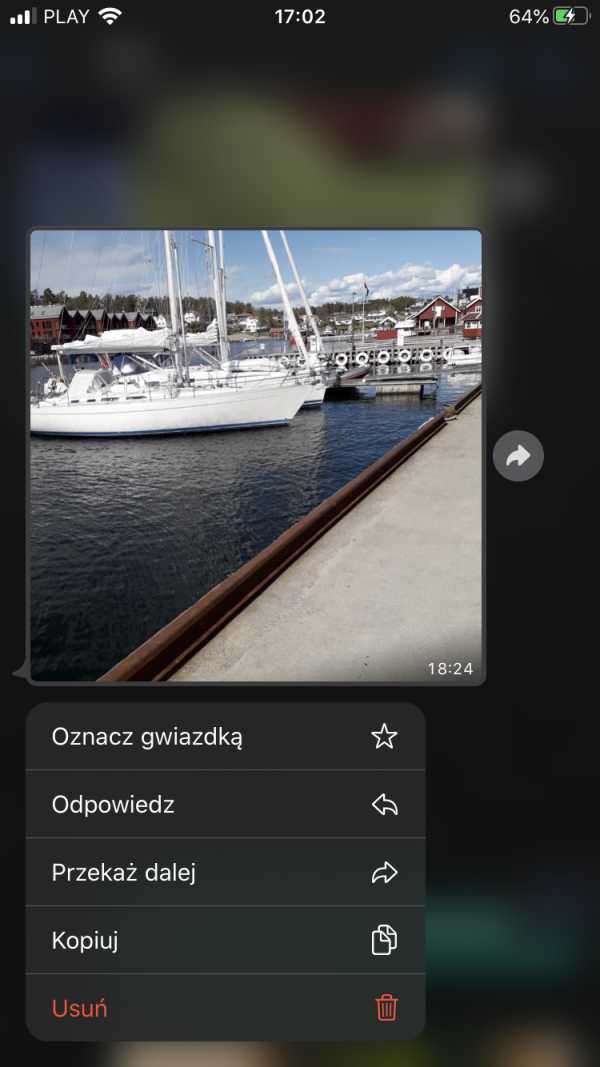
Отключить автоматическую загрузку вложений
WhatsApp автоматически сохраняет видео и фотографии, загруженные вашими друзьями, в вашу фотопленку. К счастью, это можно отключить. Для этого в приложении перейдите в раздел «Настройки», а затем «Чаты». Наконец, мы отключаем опцию «Сохранить в фотопленке».

Отправить местоположение другу
Если мы хотим поделиться своим местоположением с другом, WhatsApp позволяет сделать это очень просто.Для этого в окне чата с данным человеком нажмите кнопку +, а затем выберите параметр «Местоположение». После этого появится новое окно и начнется поиск. После этого расположение можно отправить контакту.
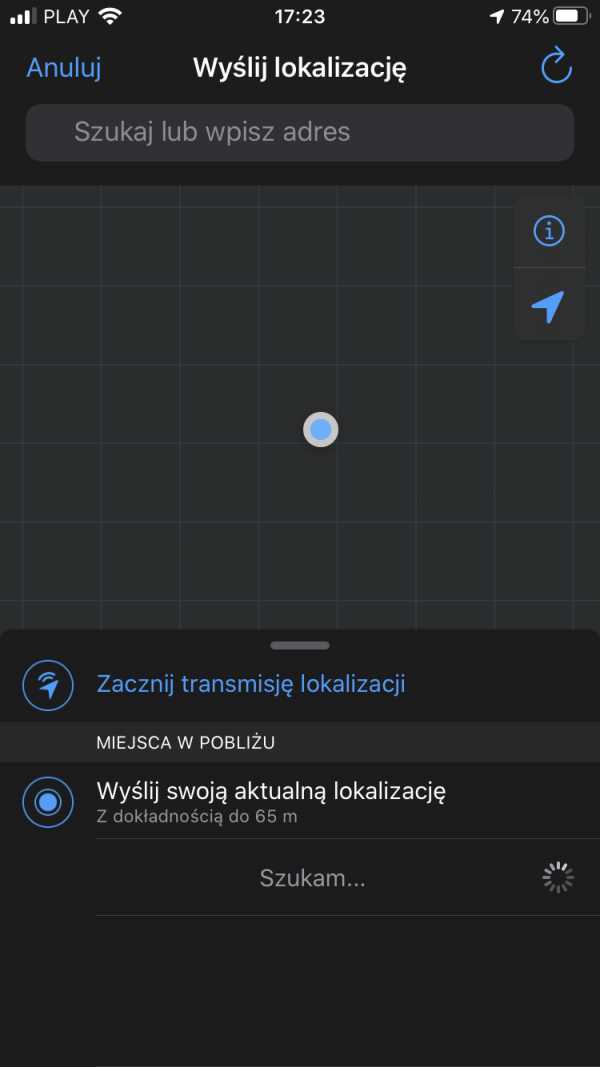
Мы автоматически сохраняем фотографии и видео, отправленные определенным контактом
Мы уже отключили автоматическое сохранение видео и фото, отправленных контактом. Давайте, однако, предположим, что в случае с теми, которые были отправлены данным человеком, мы хотим всегда сохранять.WhatsApp делает это возможным. Для этого заходим в конкретный чат и касаемся там его названия. Через некоторое время появится окно, показанное ниже. Мы указываем на «Сохранить в фотопленку», а затем «Всегда».

WhatsApp позволяет вам видеть, когда кто-то заблокировал нас
Может случиться так, что кто-то заблокирует нас в WhatsApp и окажется, что есть способ это проверить. Во-первых, мы не увидим обновления изображения профиля контакта. Тогда есть невозможность увидеть активный и просмотренный статус.Наконец, есть способ отправить сообщение. У любого, посланного к человеку, который нас заблокировал, всегда будет только один улов.
Блокируем доступ с помощью считывателя отпечатков пальцев
Некоторое время назад WhatsApp смог заблокировать доступ к приложению через Touch ID или Face ID. Такая функция на Android-устройствах появилась сравнительно недавно, но она тоже есть в одеяле. Чтобы включить опцию, нужно зайти в настройки и там в разделы Аккаунт и Блокировка экрана.Затем нужно включить функцию.

Читайте также: Самые интересные советы мессенджера
источник: собственное исследование
.WhatsApp и Messenger: вы сможете отправить
сообщение между нимиFacebook намерен соединить инфраструктуру своих мессенджеров таким образом, чтобы разные приложения могли взаимодействовать друг с другом на низком уровне. В Messenger есть подсказки, предполагающие, что вы сможете переписываться с пользователями WhatsApp и Instagram.
До сих пор мы видели следы интеграции Messenger в Instagram.Новая информация также указывает на возможность ведения разговоров между Messenger и WhatsApp .
См.: Бразилия не хочет WhatsApp
Каталог WABetaInfo поделился снимком экрана с таблицами локальной базы данных, которые будут использоваться для хранения контактов и метаданных из WhatsApp . Исходя из этого, можно сделать вывод, что Мессенджер будет «понимать» контактные данные, звук уведомления, заблокирован ли контакт и так далее.Однако не сможет получить доступ к телу сообщения , пока ничего не изменится.
Как насчет конфиденциальности WhatsApp?
WhatsApp использует сквозное шифрование для вызовов. Возможность общаться в чате с пользователями Messenger не должна влиять на безопасность разговоров между пользователями WhatsApp . Более вероятно, что в Messenger также появится возможность шифровать разговоры и реализовывать протокол Signal для связи с WhatsApp.
Просмотр: Google Photos не делать резервные копии всего, чтобы сохранить сеть
Просмотр: WhatsApp позволит 50 людям общаться в групповых чатах благодаря Messenger
Кроме того, разработчики WhatsApp работают над возможностью шифрования истории чатов и мультимедиа при резервном копировании в облако (в настоящее время речь и iCloud). Конфиденциальность останется на первом месте в списке приоритетов. Однако мы не знаем, удастся ли заблокировать возможность поиска контакта из WhatsApp в Facebook или Instagram.Мы должны быть в состоянии сделать это, но нет никакой уверенности.
Источник фото: WABetaInfo
Источник текста: WABetaInfo
.как отправить скриншоты в WhatsApp Web? - СамаГейм
как отправить скриншоты в WhatsApp Web?
ранее было невозможно использовать WhatsApp на ПК. Однако все изменилось в 2015 году, когда WhatsApp запустил онлайн-клиент. таким образом, вы можете получать доступ и отправлять сообщения WhatsApp со своего компьютера без установки каких-либо расширений или приложений.
Сеть WhatsAppподдерживает большинство функций, доступных в мобильных приложениях, в том числе возможность обмениваться фотографиями, документами и даже добавлять контакты.если вы часто делаете скриншоты на своем компьютере, вы можете использовать веб-клиент WhatsApp, чтобы отправить их своим друзьям.
интересно, как это сделать? ну, для этого есть три метода. Прежде чем мы перейдем к ним, давайте настроим сеть WhatsApp.
настроить сеть WhatsApp
Шаг 1 : Откройте web.whatsapp.com на своем компьютере. там вы увидите qr-код.
Шаг 2 : Откройте WhatsApp на мобильном устройстве и коснитесь значка с тремя точками в правом верхнем углу.выберите сеть WhatsApp из списка.
шаг 3: отсканируйте код на вашем компьютере с помощью телефона. если все пойдет хорошо, вы увидите свои сообщения WhatsApp в браузере. поздравляем, вы успешно зарегистрировали сеть WhatsApp.
Как упоминалось ранее, есть три способа отправки скриншотов в сети WhatsApp. это:
1. копипаста
первый способ действительно прост. включает базовое копирование и вставку из любого приложения для просмотра фотографий на вашем компьютере.однако, если вы не знаете, как это сделать, вот подробные инструкции.
Шаг 1 : Откройте снимок экрана, которым вы хотите поделиться в сети WhatsApp, в любом приложении для просмотра фотографий. после открытия нажмите Ctrl + C. Обычно это работает, но некоторые браузеры не поддерживают этот ярлык. в этих случаях необходимо щелкнуть изображение правой кнопкой мыши, а затем выбрать в меню команду «Копировать данные изображения». Вы также можете попробовать сочетание клавиш ctrl + shift + c.
Если вы хотите скопировать изображение из Google Chrome или любого другого браузера, щелкните изображение правой кнопкой мыши и выберите «Копировать изображение». Вы также можете использовать сочетание клавиш ctrl + c.
Шаг 2: Запустите веб-сайт WhatsApp и откройте чат, в котором вы хотите поделиться снимком экрана.
шаг 3: в ветке чата нажмите ctrl+v. Вы увидите скопированное изображение появится с предпросмотром. затем нажмите отправить.
2.перетащите
Если вы хотите поделиться несколькими снимками экрана через сеть WhatsApp, вы можете перетащить их вместе. для этого откройте ветку чата в сети WhatsApp. затем запустите папку, содержащую снимки экрана, и измените ее размер, чтобы можно было легко перетаскивать изображения в сеть WhatsApp.
Когда вы увидите веб-окно WhatsApp под папкой, выберите несколько снимков экрана и перетащите их в ветку чата. вы можете написать подписи для каждого из них.наконец, нажмите кнопку отправки.
3. включить изображение
, другим способом обмена снимками экрана является использование встроенной опции прикрепления изображений. вот шаги:
шаг 1: запустите сеть WhatsApp и откройте ветку чата.
Шаг 2: Щелкните значок присоединения (выглядит как скрепка) в правом верхнем углу. затем выберите галерею из вариантов.
Шаг 3: откроет окно. перейдите к папке, содержащей скриншоты, которыми вы хотите поделиться.выберите изображения, и они появятся в окне предварительного просмотра с каруселью миниатюр внизу.
шаг 4: нажмите отправить.
дополнительный трюк: отправьте скриншоты себе
с возможностью обмена файлами WhatsApp, вы можете использовать его в качестве альтернативы приложению для обмена файлами. вы можете отправлять изображения, включая скриншоты или документы, с вашего компьютера на ваше устройство из WhatsApp.
, чтобы сделать это, выполните следующие действия:
шаг 1: на мобильном устройстве, сохраните свой номер в списке контактов.
шаг 2: откройте WhatsApp на мобильном телефоне и обновите контакты. затем найдите имя контакта, которое вы только что записали. откройте его и отправьте тестовое сообщение, чтобы проверить, успешно ли был сохранен контакт.
Шаг 3: Запустите WhatsApp Web на своем компьютере и откройте недавний чат с самим собой. затем используйте один из методов, упомянутых ранее, чтобы отправить изображения себе.
шаг 4: откройте WhatsApp на своем мобильном устройстве и загрузите изображения или документы из собственной ветки чата.
редактировать скриншоты
К сожалению,, в отличие от WhatsApp на вашем мобильном телефоне, не может редактировать скриншоты в веб-интерфейсе WhatsApp. вам придется использовать другие приложения для редактирования изображений на вашем компьютере.
, но если вы хотите использовать функцию редактирования WhatsApp, вы можете сначала поделиться скриншотом с самим собой. затем загрузите изображение на свое мобильное устройство, прикрепите его к ветке, где вы хотите поделиться им, а затем используйте функции редактирования WhatsApp, такие как наклейка, рисунок, текст и фильтры.
отправить!
Я обычно предоставляю скриншоты номеров транзакций и идентификаторов заказов, связанных с онлайн-покупками и платежами. помогает мне быстро загружать такие важные номера и документы.
Теперь, когда вы знаете, как делиться снимками экрана в сети WhatsApp, подготовьте все эти снимки экрана и легко отправьте их, не полагаясь на какое-либо другое приложение.
.